تثبيت NS2 علي Ubuntu
 طوال أربعة أيام ظللت أحاول تثبيت Network simulator 2 وهو محاكي شبكات مفتوح المصدر مطور تحت نظام Fedora ، مع كل محاولة كنت دوماً أصطدم بخطأ جديد ومع كل حل أكتشف خطاً جديداً ، أخذتني هذه الأخطاء في رحلة طويلة عبر المنتديات الأجنبية المهتمة بالمصادر المفتوحة ولم أجد علي الأطلاق من قام بتكليف نفسه بوضع كافة الخطوات في مكان واحد ، بعد أن إنتهيت والحمد لله قررت أن أجمع جميع الخطوات معاً لكي تكون حليفاً لكل من يحاول أن يثبت هذا البرنامج العملاق.
طوال أربعة أيام ظللت أحاول تثبيت Network simulator 2 وهو محاكي شبكات مفتوح المصدر مطور تحت نظام Fedora ، مع كل محاولة كنت دوماً أصطدم بخطأ جديد ومع كل حل أكتشف خطاً جديداً ، أخذتني هذه الأخطاء في رحلة طويلة عبر المنتديات الأجنبية المهتمة بالمصادر المفتوحة ولم أجد علي الأطلاق من قام بتكليف نفسه بوضع كافة الخطوات في مكان واحد ، بعد أن إنتهيت والحمد لله قررت أن أجمع جميع الخطوات معاً لكي تكون حليفاً لكل من يحاول أن يثبت هذا البرنامج العملاق.الدرس مصمم بطريقة تمكنك من تنفيذه حتي ولو كنت جديداً تماماً في عالم Ubuntu ، لم أقم بتضمين ما يبرر كل خطوة ولو كانت هذه المعلومات تهمك يرجي مراسلتي للأستفسار عنها.
ملاحظات قبل البدء:
- يجب أن يكون جهازك موصلاً بالأنترنت.
- لا تقم بتجاهل أي خطوة والأنتقال للخطوة التالية دون ان تكملها بنجاح.
- لو فقدت التحكم في الTerminal قم بقلقها وفتحها مرة أخري.
- عندما تطلب منك الTerminal ال password سوف لن تظهر الحروف علي الشاشه عند كتابتها.
1. إذهب الي الHome Folder
2. قم بلصق الملف المضغوط "ns-allinone-2.34.tar.gz” داخل المجلد Home Folder.
إذهب الي ال Synnaptic Package Manager
2. إفتح الTerminal
إطبع هذا الأمر في الTerminal
cd ~
tar -xvf ns-allinone-2.34.tar
3. إطبع هذا الأمر في الTerminal
sudo apt-get install build-essential autoconf automake libxmu-dev
من المفترض أن يقوم بتحميل مجموعه من الPackets وتثبيتها في النظام ، لو لم تنجح المحاولة أعد كتابة الأمر مرة أخري وحاول مجدداً .
4. إطبع الأمر التالي في ال Terminal
export CC=gcc-4.35. إطبع الأوامر التالية:
cd ~
cd ns-allinone-2.34sudo ./install
ستشاهد عملية طويلة هي عملية تثبيت الNS2 في النظام.
6. إطبع الأمر التالي:
gedit ~/.bashrc سيقوم بفتح نافذه محرر تحتوي علي نص قم بكتابة الكود التالي في نهاية النافذه مع تبديل كل username باسم المستخدم الخاص بك:
# LD_LIBRARY_PATHOTCL_LIB=/home/username/ns-allinone-2.34/otcl-1.13
NS2_LIB=/home/username/ns-allinone-2.34/lib
X11_LIB=/usr/X11R6/libUSR_LOCAL_LIB=/usr/local/libexport LD_LIBRARY_PATH=$LD_LIBRARY_PATH:$OTCL_LIB:$NS2_LIB:$X11_LIB:$USR_LOCAL_LIB # TCL_LIBRARYTCL_LIB=/home/username/ns-allinone-2.34/tcl8.4.18/library
USR_LIB=/usr/libexport TCL_LIBRARY=$TCL_LIB:$USR_LIB # PATHXGRAPH=/home/username/ns-allinone-2.34/bin:/home/username/ns-allinone-2.34/tcl
8.4.18/unix:/home/username/ns-allinone-2.34/tk8.4.18/unix
NS=/home/username/ns-allinone-2.34/ns-2.34/
NAM=/home/username/ns-allinone-2.34/nam-1.14/
PATH=$PATH:$XGRAPH:$NS:$NAM 7. قم الضغط علي ctrl+s ومن ثم أغلق النافذه.
8. قم بطباعة الأوامر الأتية في الTerminal :
cd ns-allinone-2.34/otcl-1.13/ &&
./configure --prefix=/usr --enable-release --enable-devel
&& make && sudo make install
cd ../tclcl-1.19/ &&
./configure --prefix=/usr --enable-release --enable-devel
&& make && sudo make install
cd ../ns-2.34/
sudo make install
cd ../nam-1.14/
sudo make install
cd /usr/local/bin/
sudo strip *
9. إطبع الأوامر الأتية
source ~/.bashrccd ns-2.34sudo ./validate
العملية تستغرق وقتا طويلا قد يصل لأكثر من ساعة
10. إطبع ns لو شاهدت علامة % علي الشاشة فهذا يعني إكتمال التنصيب بنجاح
11. مبرووووووك.




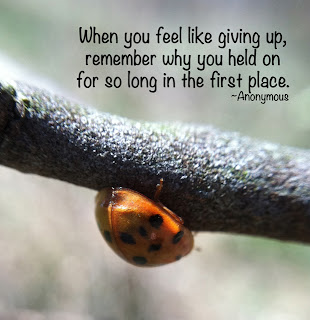

شكرا جزيلا على هذة المقالة الجميلة
ردحذفاشكرك على هذة المدونة الرائعة
ردحذفشكرا على مجهودك الرائع
ردحذفشكرا على المدونه الجميلة و بالتوفيق دائما
ردحذفشكرا على مجهودك الرائع
ردحذفشكرا جزيلا على هذة المقالة الجميلة
ردحذفشكرا على مجهودك الرائع
ردحذفالمدونة رائعة شكرا لك ..
ردحذفشكرا على المدونه الجميلة و بالتوفيق دائما
ردحذفشكرا جزيلا على هذة المقالة الجميلة
ردحذفشكرا جزيلا على هذة المقالة الجميلة
ردحذفشكراااااا على مدونتك الرائعة
ردحذفاشكرك على هذة المدونة الرائعة
ردحذفشكرا على مجهودك الرائع
ردحذفالسلام عليكم
ردحذففى الحقيقة أثناء بحثى على جوجل وجدت مدونتك الفريدة.. كنت أبحث عن طريقة لتثبيت NS2 كنت أريد أن أعرف هل من الممكن تثبيته على ويندوز ولوكان كذلك كيف ؟؟ وجزاكم الله خيرا
وعليكم السلام والرحمة شيماء
ردحذفيمكن تنصيب البرنامج علي ويندوز عن طريق تنصيبه فوق برنامج يدعي Cygwin وهو برنامج يوفر linux shell علي انظمة ويندوز ولكن للأسف لا يقدم أستقرارية كاملة للنظام ولا أننصح به.
تقبلي أعتذاري علي الرد المتاخر وشكرا جزيلا علي مرورك الكريم
السلام عليكم اخ محمد
ردحذفخطواتك هذي في تثبيت ns2 جدا مفيدة
بس للاسف ... لا يزال في شوية تعطيلات
ياليت لو تتكرم وتقدر تساعدني في تحميل ns2 لان مشروع التخرج يعتمد عليه
شكرا
اخي الكريم تسلم على الشرح الاكثر من رائع
ردحذفنصبت ال ns2
بس لما اشتغل عليها تطلع لي الرساله التاليه
wrong # args: should be "_o3 self class proc n1 n2 bw delay res type args"
اخي جزيت خيرا
ردحذفوانا اطلب منك ان ترسل برنامج ns-2 لاني لم اتوفق في الحصول عليه ... وشكرا